如何通过 Outlook 发送大文件
用户在使用任何电子邮件服务提供商时最关心的问题之一是——它会让我将大文件作为附件发送吗?不同(Different)的电子邮件提供商提供不同的附件限制(different attachment limits)。Gmail允许最多 25MB 的文件作为附件,Outlook、Hotmail和Yahoo允许 10MB。
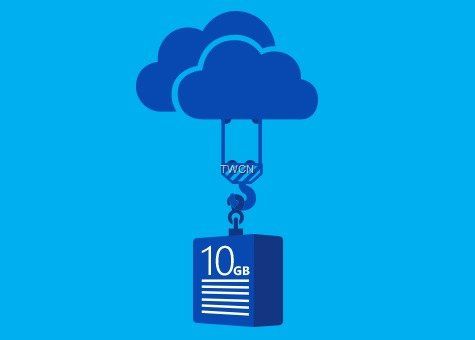
当您想将大文件作为电子邮件附件发送时,总是有点棘手。大文件可能太大而无法附加,或者上传和发送时间太长,有时甚至可能在没有到达收件人的情况下被退回。Outlook.com团队考虑到了这一点,并提供了一项功能,以便用户不必面对此类问题。就在上个月,我们看到微软(Microsoft)宣布OneDrive 获得 10 GB 文件支持。这意味着您现在可以上传最大 10 GB 的文件。现在如何利用这个很酷的功能?
要发送较大的文件,用户必须将文件上传到某个文件共享网站,然后与接收者共享URL 。
Outlook.com在附加文件时提供无缝体验。虽然您将继续能够通过将附件附加到邮件本身来发送最大 33MB 的附件,但对于超过 33MB 的文件,它现在提供了一种流畅的发送方式 - 使用OneDrive!您现在可以使用OneDrive在一封电子邮件中共享多达 10GB 的单个文件(或数百个较小的文件)!
如果您想使用OneDrive或任何其他云服务,如Google Drive、Dropbox等,请在打开新电子邮件进行撰写后,单击“Attach > Browse云位置”。
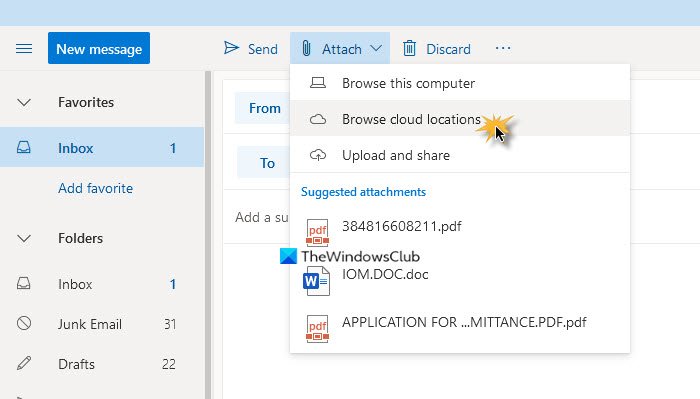
因此,您将能够将链接附加到已上传的文件。
现在,假设您正在Outlook.com中撰写电子邮件,然后使用“(Outlook.com)上传和共享(Upload and share)”链接继续附加文件。如果文件大小小于 33MB,则会附加。
如果不是,您将被轻轻地提示上传并作为 OneDrive 链接共享(Upload and share as a OneDrive link)。单击此选项,您可以从桌面选择大文件并将其上传到OneDrive。
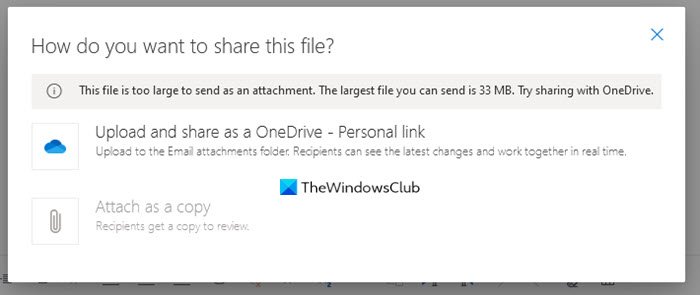
附加文件后,Outlook将添加一行,“……在 OneDrive 上有要与您共享的文件。要查看它,请单击下面的链接”。(” … has a file to share with you on OneDrive. To view it, click on the link below”.)
接收者单击链接时将被带到OneDrive,从那里他将能够下载大附件。
此功能的美妙之处在于您不必留下正在撰写的邮件,而且使用起来非常方便,您甚至没有意识到您正在使用任何其他服务。
大型附件可能需要很长时间才能上传 - 这完全取决于您的互联网速度。(Large attachments may take a long time to upload – and it all depends on your Internet speed.)
Related posts
OneDrive中的Remove Outlook .pst在Windows 10中的数据文件
如何更改 Microsoft 帐户、Outlook、Office Online 等的语言
当同步自动暂停时禁用OnedRive通知
Fix OneDrive error code 0x8004de40在Windows 10上
修复OnedRive错误代码0x8007016A
Microsoft OneDrive Privacy Settings and Policy解释
Error 0x80071129:reparse point buffer中的tag present无效
如何保护OneDrive Account
您的帐户有问题:Business error OneDrive
如何将多个OneDrive Accounts添加和同步到我的电脑
如何解决在Windows 10 OneDrive sync问题
如何检查OneDrive storage空间
在OneDrive中出现了出现问题的Error code 102
如何Fix OneDrive Error Code 0x8004de25或0x8004de85
此项目可能不存在或不再可用 - OneDrive错误
OneDrive缩略图未显示在Windows 10上
上传已封锁,Sign在保存此文件中,或在OneDrive中保存copy error
当Battery Saver Mode开启时,Make OneDrive继续同步
如何在OneDrive中恢复以前版本的Document
Fix OneDrive在Windows 10中无法连接到Windows error消息
